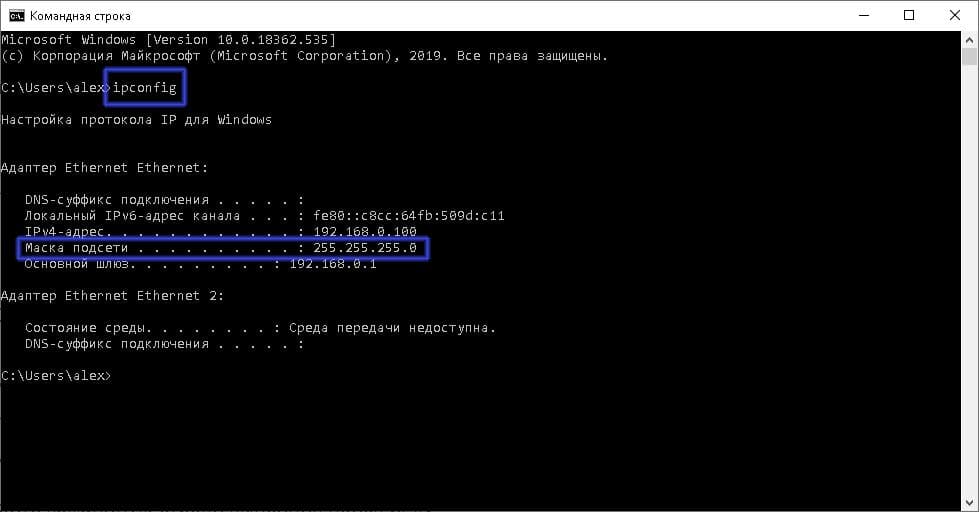как узнать маску роутера
Как настроить сетевой адрес?
Самые популярные статьи на сайте — статьи Отвязка камер от Ростелеком (DS-I120, DS-I122) и Отвязка камеры DS-2CD-VC1W от Ростелеком. В них раскрывается процедура прошивки и многим этого достаточно. Потому как знания и навыки по работе с сетями и сетевыми устройствами имеются. Как показывает время — не всегда это так. Для того, чтобы купить камеру у Ростелекома и запустить её, особой квалификации не требуется. К тому же, зачастую, монтаж и подключение выполняются их же монтажниками. Другое дело, когда камера перепрошивается для использования с другим ПО или регистратором. Тут, как говорится, возможны варианты.
Адрес, маска, шлюз
Для работы любому сетевому устройству должен быть присвоен адрес, который будет однозначно его идентифицировать в локальной сети, даже если это прямое подключение камеры к ноутбуку. Адрес состоит из трёх частей — собственно, адрес устройства, маска и шлюз:
Подсеть
Важное понятие — подсеть. Это диапазон адресов доступных напрямую. Таким образом, для того, чтобы два сетевых устройства «видели» друг друга, они должны быть физически подключены к одной сети и их адреса должны быть из одной подсети. Два устройства, соединённых одним кабелем — это одна физическая сеть. Устройства, подключенные к одному коммутатору или к нескольким соединённым между собой — это тоже одна физическая сеть. Коммутаторы могут быть управляемыми, тогда поверх физической сети можно создать логическую инфраструктуру и разделить сетевое пространство, но, в рамках данной статьи, это рассматриваться не будет.
Логику проще показать на примере. Возьмём адрес компьютера, используемый для прошивки — 192.168.1.128 и адрес камеры, использующийся ей по умолчанию — 192.168.1.64. Маска и у компьютера и у камеры — 255.255.255.0. В бинарном виде 255 соответствует числу 11111111, ну а 0, он и в бинарном виде 0, точнее 00000000. Если произвести логическую операцию, которая называется «конъюнкция», она же «логическое и» между битами адреса и маски обоих устройств и сравнить результаты, то можно сделать вывод в одной подсети устройства или в разных. В нашем случае, результат будет в обоих случаях 192.168.1.0, т.е. устройства в одной подсети. Если, например, камера другого поколения и её адрес по умолчанию — 192.0.0.64, то результат конъюнкции с маской будет 192.0.0.0 — подсеть другая, следовательно, камера будет недоступна с компьютера. Этой информации достаточно, чтобы настроить связь между несколькими устройствами.
Если задать маску пошире, например, 255.0.0.0, и для компьютера и для камеры то, в нашем примере, это будет одна подсеть и устройства будут связаны.
Выход в Интернет
Подключение к сети Интернет, как правило, осуществляется через роутер. В самом простом случае роутер — это и есть шлюз. Все сетевые пакеты на адреса из подсетей, отличных от своей, отправляются через шлюз. Поэтому, чтобы устройство получило возможность выхода в Интернет, нужно, чтобы его адрес был из локальной подсети роутера и в качестве шлюза был указан адрес роутера. Обычно, адрес роутера 192.168.0.1 или 192.168.1.1. Соответственно, устройства в локальной сети могут иметь адреса 192.168.0.2-254, в первом случае, или 192.168.1.1-254, во втором.
Ещё на роутерах есть DHCP — это служба автоматической выдачи адресов. Тонкость в том, что полученный адрес присваивается на какое-то время и может меняться. Для многих сетевых устройств это не принципиально, поэтому можно смело ставить в настройках автоматическое получение адрес и всё будет работать. Это же справедливо и для облачных камер. Облачная камера сама подключается к серверу, а не наоборот, поэтому ей фиксированный адрес не требуется. И не принципиально какое облако используется — Ростелеком или EZVIZ.
Если же планируется записывать видео с камеры на свой компьютер или регистратор, то адрес камере нужно задать статический, чтобы он оставался неизменным. Причём, во избежание конфликта, этот адрес должен быть вне диапазона адресов, выдаваемых роутером, но, само собой, из той же подсети. Каков этот диапазон можно посмотреть в настройках DHCP-сервера на роутере.
Ещё одна вещь, про которую следует знать — DNS-сервер(ы). Их может быть несколько. В локальных сетях DNS-сервером выступает, опять же, роутер. Поэтому и адрес DNS-сервера, указываемый в настройках при ручном конфигурировании, совпадает с адресом роутера и шлюза. DHCP-сервер присваивает адрес DNS-сервера автоматически.
Нужен DNS-сервер для того, чтобы разрешать (резолвить) имена сайтов и серверов, т.е. для определения IP-адреса по имени. То есть, при правильной настройке сети, по адресам устройства будут доступны и так, а вот по именам только после прописывания DNS-сервера.
В инструкции по настройке облака EZVIZ сказано, что адреса DNS-серверов нужно прописать вручную и они должны быть 8.8.8.8 и 8.8.4.4. Это, так называемые, гугловские сервера, доступные всем. Их же можно использовать и для проверки доступности Интернета — с помощью команды ping 8.8.8.8. Использовать их постоянно в качестве основного DNS-сервера можно, но ни к чему — локальный работает быстрее. Разве что, в случае проблем с локальным DNS-сервером.
Маска подсети – как узнать: виды сетей
Опубликовано admin в 18 декабря, 2019 18 декабря, 2019
Что такое маска подсети.
Чтобы понять, что такое маска подсети, сначала нужно узнать, что такое IP-адрес (Интернет-протокол). Каждое устройство, которое подключается к сети, нуждается в своем собственном уникальном идентификаторе, чтобы они могли взаимодействовать друг с другом. IP-адрес – это строка чисел, разделенных точками, например: 172.16.81.100.
Маска подсети тоже является числом, и она определяет диапазон IP-адресов, которые может использовать сеть. С ее помощью сети могут делиться на небольшие подсети, которые подключаются к Интернету. Маска подсети будет обозначать эти подсети.
Устройства, расположенные в одной подсети, могут взаимодействовать друг с другом. Если устройства одной подсети хотят обмениваться данными с другой, им потребуется маршрутизатор для маршрутизации коммутации между ними. Это можно использовать для разделения многочисленных сетей и, следовательно, для ограничения связи между ними.
Задача маски подсети, если простыми словами, – скрыть сетевой элемент адреса. Виден только элемент хоста. Одна из наиболее распространенных масок класса C – 255.255.255.0.
Каждый раздел адреса маски подсети может содержать любые числа от 0 до 255. Для 255.255.255.0 первые 3 раздела заполнены, что означает, что IP-адреса устройств в этой подсети должны совпадать с начальными 3 разделами. Последний раздел может быть любым числом от 0 до 255.
Пример лучше всего объясняет это. Два IP-адреса 12.0.1.101 и 12.0.1.102 расположены в одной подсети, а номер 12.0.2.101 будет находиться уже в другой.
С маской 255.255.255.0 существует 256 IP-адресов, но только 254 из них могут использоваться для хостов. Это связано с тем, что шлюз (обычно первый адрес – 0) и широковещательный адрес (обычно последний адрес – 255) зарезервированы.
Почему подсеть так важна
Одной из наиболее важных причин является безопасность. Когда вы находитесь в той же подсети, что и другие устройства, существует свободная связь, но устройства в других подсетях не смогут получить прямой доступ к вам.
Хорошим примером этого является домашняя сеть. У вас есть маршрутизатор, который будет использовать подсеть для безопасности. Ваш провайдер выделит вам публичный статический IP-адрес. Этот номер будут видеть все веб-сайты и всё, к чему вы подключаетесь. Однако, если вы проверите идентификатор вашего компьютера, он, скорее всего, будет отличаться от общедоступного.
Это связано с тем, что на домашней стороне маршрутизатора имеется подсеть, на которую нельзя войти извне. Входящий трафик проходит через маршрутизатор, который затем транслирует и направляет его на правильное устройство. Таким образом, все по-прежнему связано, но не подключено напрямую.
Подсеть увеличит количество устройств, которые могут выходить в Интернет. В стандартной сети IPv4 доступно только около трех миллиардов адресов. Этого недостаточно, чтобы удовлетворить глобальный спрос на подключение.
Таким образом, подсеть используется, чтобы позволить множеству устройств подключаться к Интернету с одним IP-адресом через маршрутизатор (как у вас дома или в офисе), и таким образом намного больше трех миллиардов устройств может иметь доступ к интернету.
Типичная маска подсети для домашних сетей – 255.255.255.0. Это 24-битная маска, которая позволяет использовать до 256 уникальных номеров. Однако возможны «только» 254 хоста, которых должно быть достаточно для большинства квартир. Но в больших масштабах этого очень мало. Хорошо, что 255.255.255.0 можно изменить на что-то другое. Это увеличит сеть и пропускную способность хостов. Например, 255.255.0.0, который является 16-битной маской, может иметь 65 536 хостов.
В чем разница между IP-адресом и маской
Это кажется немного запутанным. Как узнать разницу между маской подсети и IP? Давайте использовать пример, чтобы устранить путаницу.
Лучший способ сделать это – подумать об обычном адресе, таком как домашний или физический адрес вашей компании. Итак, допустим, что один из ваших друзей хочет отправить вам письмо. Он пишет ваш адрес на конверте, затем добавляет штамп и помещает в свой почтовый ящик.
Почтовый работник получает письмо и, если адрес получателя является локальным, отправляет его прямо в ваш почтовый ящик. Если адрес находится в другом городе или поселке, письмо отправляется в центральное почтовое отделение, где работники его сортируют и отправляют туда, куда оно должно дойти. IP-адрес работает аналогичным образом.
Итак, если ваш IP – 20.0.0.1, а маска подсети – 255.0.0.0, это означает, что адреса в диапазоне 20.x.x.x находятся в вашей локальной сети. Однако, если вы хотите отправить что-либо на IP-адрес за пределами вашей подсети, например, 30.0.0.1, вы не можете сделать это напрямую (по аналогии с почтой это будет в другом городе).
В этом случае почта отправляет сообщение в местный центральный офис, а затем в местный центральный офис предполагаемого получателя. И только после этого почтовый работник доставляет его.
Таким образом, IP-адрес – это номер, который имеет номер сети, номер подсети (это необязательно) и номер хоста. Номера сети и подсети используются при маршрутизации, а номер хоста является адресом хоста.
Маска подсети численно определяет формат IP-адреса, где биты сети и подсети, которые формируют адрес, имеют значения битов маски 1, а компонент узла адреса использует значение бита маски 0.
Виды сетей – что такое сеть класса A, класса B и C
IP-адреса делятся на отдельные классы. Наиболее распространенными являются адреса классов A, B и C.
Каждый из этих классов по умолчанию использует разные маски подсети, и вы можете легко определить класс IP-адреса по первому октету, который он использует.
Класс А
В сети класса A вы увидите маску по умолчанию 255.0.0.0. Это означает, что первый октет IP-адресов класса A будет находиться в диапазоне от 0 до 127. Пример IP-адреса класса A будет 12.48.24.9.
Сети класса A имеют 8-битный префикс с максимальным битом, установленным на 0. Существует 7-битный номер сети, а номер хоста – 24-битный.
С классом А существует максимум 126 сетей.
Класс B
В сети класса B вы увидите маску по умолчанию 255.255.0.0. Это означает, что первый октет IP-адресов класса B будет находиться между 128 и 191. Пример IP-адреса класса B будет 171.17.51.64.
Сети класса B имеют 16-битный префикс с самым высоким битовым порядком. Номер сети – 14 бит, а номер хоста – 16 бит.
Класс С
В сети класса C вы увидите маску по умолчанию 255.255.255.0. Это означает, что первый октет IP-адресов класса C будет между 192 и 223. Примером IP-адреса класса C будет 194.166.124.133.
Сети класса C имеют 24-битный префикс с наивысшим битовым порядком, установленным в 1-1-0. Номер сети 24 бит, а номер хоста 8 бит.
Как узнать свою маску
Это будет отличаться в зависимости от того, используете ли вы Windows, Mac или Linux.
Откройте командную строку, выполнив поиск CMD
Введите ipconfig и нажмите ввод
Там будет строка с именем «Маска подсети», которая сообщит вам маску, а так же шлюз вашего компьютера.
Маска подсети для Windows
Для пользователей Mac и Linux:
Введите ifconfig и нажмите ввод.
Там будет строка с именем «Маска подсети», которая сообщит вам маску и шлюз вашего компьютера.
Пишите в комментариях ниже, какую информацию добавить или убрать по данной теме. Открыт для предложений по оформлению и наполнению страницы.
Еще раз про IP-адреса, маски подсетей и вообще
Чуточку ликбеза. Навеяно предшествующими копипастами разной чепухи на данную тему. Уж простите, носинг персонал.
IP-адрес (v4) состоит из 32-бит. Любой уважающий себя админ, да и вообще айтишник (про сетевых инженеров молчу) должен уметь, будучи разбуженным среди ночи или находясь в состоянии сильного алкогольного опьянения, правильно отвечать на вопрос «из скольки бит состоит IP-адрес». Желательно вообще-то и про IPv6 тоже: 128 бит.
Обстоятельство первое. Всего теоретически IPv4-адресов может быть:
2 32 = 2 10 *2 10 *2 10 *2 2 = 1024*1024*1024*4 ≈ 1000*1000*1000*4 = 4 млрд.
Ниже мы увидим, что довольно много из них «съедается» под всякую фигню.
Записывают IPv4-адрес, думаю, все знают, как. Четыре октета (то же, что байта, но если вы хотите блеснуть, то говорите «октет» — сразу сойдете за своего) в десятичном представлении без начальных нулей, разделенные точками: «192.168.11.10».
В заголовке IP-пакета есть поля source IP и destination IP: адреса источника (кто посылает) и назначения (кому). Как на почтовом конверте. Внутри пакетов у IP-адресов нет никаких масок. Разделителей между октетами тоже нет. Просто 32-бита на адрес назначения и еще 32 на адрес источника.
Однако, когда IP-адрес присваивается интерфейсу (сетевому адаптеру или как там его еще называют) компьютера или маршрутизатора, то кроме самого адреса данного устройства ему назначают еще и маску подсети. Еще раз: маска не передается в заголовках IP-пакетов.
Компьютерам маска подсети нужна для определения границ — ни за что не угадаете чего — подсети. Чтоб каждый мог определить, кто находится с ним в одной [под]сети, а кто — за ее пределами. (Вообще-то можно говорить просто «сети», часто этот термин используют именно в значении «IP-подсеть».) Дело в том, что внутри одной сети компьютеры обмениваются пакетами «напрямую», а когда нужно послать пакет в другую сеть — шлют их шлюзу по умолчанию (третий настраиваемый в сетевых свойствах параметр, если вы помните). Разберемся, как это происходит.
Маска подсети — это тоже 32-бита. Но в отличии от IP-адреса, нули и единицы в ней не могут чередоваться. Всегда сначала идет сколько-то единиц, потом сколько-то нулей. Не может быть маски
Но может быть маска
Сначала N единиц, потом 32-N нулей. Несложно догадаться, что такая форма записи является избыточной. Вполне достаточно числа N, называемого длиной маски. Так и делают: пишут 192.168.11.10/21 вместо 192.168.11.10 255.255.248.0. Обе формы несут один и тот же смысл, но первая заметно удобнее.
Чтобы определить границы подсети, компьютер делает побитовое умножение (логическое И) между IP-адресом и маской, получая на выходе адрес с обнуленными битами в позициях нулей маски. Рассмотрим пример 192.168.11.10/21:
11000000.10101000.00001011.00001010
11111111.11111111.11111000.00000000
———————————————-
11000000.10101000.00001000.00000000 = 192.168.8.0
Обстоятельство второе. Любой уважающий себя администратор обязан уметь переводить IP-адреса из десятичной формы в двоичную и обратно в уме или на бумажке, а также хорошо владеть двоичной арифметикой.
Адрес 192.168.8.0, со всеми обнуленными битами на позициях, соответствующих нулям в маске, называется адресом подсети. Его (обычно) нельзя использовать в качестве адреса для интерфейса того или иного хоста. Если же эти биты наоборот, установить в единицы, то получится адрес 192.168.15.255. Этот адрес называется направленным бродкастом (широковещательным) для данной сети. Смысл его по нынешним временам весьма невелик: когда-то было поверье, что все хосты в подсети должны на него откликаться, но это было давно и неправда. Тем не менее этот адрес также нельзя (обычно) использовать в качестве адреса хоста. Итого два адреса в каждой подсети — на помойку. Все остальные адреса в диапазоне от 192.168.8.1 до 192.168.15.254 включительно являются полноправными адресами хостов внутри подсети 192.168.8.0/21, их можно использовать для назначения на компьютерах.
Таким образом, та часть адреса, которой соответствуют единицы в маске, является адресом (идентификатором) подсети. Ее еще часто называют словом префикс. А часть, которой соответствуют нули в маске, — идентификатором хоста внутри подсети. Адрес подсети в виде 192.168.8.0/21 или 192.168.8.0 255.255.248.0 можно встретить довольно часто. Именно префиксами оперируют маршрутизаторы, прокладывая маршруты передачи трафика по сети. Про местонахождение хостов внутри подсетей знает только шлюз по умолчанию данной подсети (посредством той или иной технологии канального уровня), но не транзитные маршрутизаторы. А вот адрес хоста в отрыве от подсети не употребляется совсем.
Из данного обстоятельства в частности следует, что максимальной длиной маски для подсети с хостами является N=30. Именно сети /30 чаще всего используются для адресации на point-to-point-линках между маршрутизаторами.
И хотя большинство современных маршрутизаторов отлично работают и с масками /31, используя адрес подсети (нуль в однобитовой хоствой части) и бродкаст (единица) в качестве адресов интерфейсов, администраторы и сетевые инженеры часто попросту боятся такого подхода, предпочитая руководствоваться принципом «мало ли что».
А вот маска /32 используется достаточно часто. Во-первых, для всяких служебных надобностей при адресации т. н. loopback-интерфейсов, во-вторых, от криворукости: /32 — это подсеть, состоящая из одного хоста, то есть никакая и не сеть, в сущности. Чем чаще администратор сети оперирует не с группами хостов, а с индивидуальными машинами, тем менее сеть масштабируема, тем больше в ней соплей, бардака и никому непонятных правил. Исключением, пожалуй, является написание файрвольных правил для серверов, где специфичность — хорошее дело. А вот с пользователями лучше обращаться не индивидуально, а скопом, целыми подсетями, иначе сеть быстро станет неуправляемой.
Интерфейс, на котором настроен IP-адрес, иногда называют IP-интерфейсом или L3-интерфейсом («эл-три», см. Модель OSI).
Прежде чем посылать IP-пакет, компьютер определяет, попадает ли адрес назначения в «свою» подсеть. Если попадает, то шлет пакет «напрямую», если же нет — отсылает его шлюзу по умолчанию (маршрутизатору). Как правило, хотя это вовсе необязательно, шлюзу по умолчанию назначают первый адрес хоста в подсети: в нашем случае 192.168.8.1 — для красоты.
Обстоятельство четвертое. Из сказанного в частности следует, что маршрутизатор (шлюз и маршрутизатор — это одно и то же) с адресом интерфейса 192.168.8.1 ничего не знает о трафике, передаваемом между, например, хостами 192.168.8.5 и 192.168.8.7. Очень частой ошибкой начинающих администраторов является желание заблокировать или как-то еще контролировать с помощью шлюза трафик между хостами в рамках одной подсети. Чтобы трафик проходил через маршрутизатор, адресат и отправитель должны находиться в разных подсетях.
Таким образом в сети (даже самого маленького предприятия) обычно должно быть несколько IP-подсетей (2+) и маршрутизатор (точнее файрвол, но в данном контексте можно считать эти слова синонимами), маршрутизирующий и контролирующий трафик между подсетями.
Обстоятельство пятое. Как и любому приличному IT-шнику, администратору сети, если только он получает зарплату не за красивые глаза, положено знать наизусть степени двойки от 0 до 16.
Процесс объединения мелких префиксов (с длинной маской, в которых мало хостов) в крупные (с короткой маской, в которых много хостов) называется агрегацией или суммаризацией (вот не суммированием!). Это очень важный процесс, позволяющий минимизировать количество информации, необходимой маршрутизатору для поиска пути передачи в сети. Так, скажем, провайдеры выдают клиентам тысячи маленьких блоков типа /29, но весь интернет даже не знает об их существовании. Вместо этого за каждым провайдером закрепляются крупные префиксы типа /19 и крупнее. Это позволяет на порядки сократить количество записей в глобальной таблице интернет-маршрутизации.
Обстоятельство шестое. Чем больше длина маски, тем меньше в подсети может быть хостов, и тем большую долю занимает «съедение» адресов на адреса подсети, направленного бродкаста и шлюза по умолчанию. В частности в подсети с маской /29 (2 32-29 = 8 комбинаций) останется всего 5 доступных для реального использования адресов (62,5%). Теперь представьте, что вы провайдер, выдающий корпоративным клиентам тысячи блоков /29. Таким образом, грамотное разбиение IP-пространства на подсети (составление адресного плана) — это целая маленькая наука, включающая поиск компромиссов между разными сложными факторами.
При наличии достаточно большого диапазона адресов, как правило из блоков для частного использования 10.0.0.0/8, 172.16.0.0/12 и 192.168.0.0/16, конечно, удобно использовать маски, совпадающие по длине с границами октетов: /8, /16, /24 или, соответственно, 255.0.0.0, 255.255.0.0 и 255.255.255.0. При их использовании можно облегчить работу мозгу и калькулятору, избавившись от необходимости работать с двоичной системой и битами. Это правильный подход, но не стоит забывать, что злоупотребление расслабухой редко доводит до добра.
И последнее. Пресловутые классы адресов. Дорогие товарищи, забудьте это слово вообще! Совсем. Вот уже скоро 20 лет (!), как нет никаких классов. Ровно с тех пор, как стало понятно, что длина префикса может быть любой, а если раздавать адреса блоками по /8, то никакого интернета не получится.
Иногда «матерые специалисты» любят блеснуть словами «сеть класса такого-то» по отношению к подсети с той или иной длиной маски. Скажем, часто можно услышать слово «сеть класса C» про что-нибудь вроде 10.1.2.0/24. Класс сети (когда он был) не имел никакого отношения к длине маски и определялся совсем другими факторами (комбинациями битов в адресе). В свою очередь классовая адресация обязывала иметь маски только предписанной для данного класса длины. Поэтому указанная подсеть 10.1.2.0/24 никогда не принадлежала и не будет принадлежать к классу C.
Но обо всем этом лучше и не вспоминать. Единственное, что нужно знать — что существуют разные глобальные конвенции, собранные под одной крышей в RFC3330, о специальных значениях тех или иных блоков адресов. Так, например, упомянутые блоки 10/8, 172.16/12 и 192.168/16 (да, можно и так записывать префиксы, полностью откидывая хостовую часть) определены как диапазоны для частного использования, запрещенные к маршрутизации в интернете. Каждый может использовать их в частных целях по своему усмотрению. Блок 224.0.0.0/4 зарезервирован для мультикаста и т. д. Но все это лишь конвенции, призванные облегчить административное взаимодействие. И хотя лично я крайне не рекомендую вам их нарушать (за исключением надежно изолированных лабораторных тестов), технически никто не запрещает использовать любые адреса для любых целей, покуда вы не стыкуетесь с внешним миром.
Твой Сетевичок
Все о локальных сетях и сетевом оборудовании
Как по ip адресу определить маску подсети?
Часто при настройке локальной или внешней сети необходимо узнать не только ip адрес, но и маску подсети. Учитывая, что существует три класса подсетей и огромное количество настроек, то иногда зная маску подсети, знаешь, к какому классу она относится.
Проще говоря, можно узнать примерное количество компьютеров, которые могут находиться в данной подсети. В операционной системе Windows есть несколько способов решить данную проблему.
Определение маски подсети по ip на ОС Windows
Откроется окно терминала, где вам нужно ввести команду «ipconfig» и вновь нажать клавишу «Enter», после чего откроется список всех ваших сетевых подключений.
В этом списке вы увидите и ваш ip адрес и, соответственно, маску подсети.
В открывшемся окне кликните по клавише «Сведения». Откроется новое окно вашего подключения, где будут указаны ваш ip и маска подсети.
Еще один способ узнать маску подсети по ip адресу: кликните по значку подключения в правом нижнем углу монитора и выберите «Центр управления сетями». Затем кликните в открывшемся окне «Изменение параметров адаптера» и дальше действуете аналогично вышеописанному варианту: начиная с выбора вашего подключения.
Как определить маску подсети по ip адресу на Macos и Ubuntu?
Но что делать, если у вас другая операционная система?
В открывшемся окне выберите ваш метод подключения и кликните по значку «Connected» Как видите, открылось окно, в котором указаны ваш ip адрес и маска подсети.
Откроется окно консоли, в которой вы должны будете ввести команду «ifconfig», затем нажмите клавишу «Enter». В списке вы увидите ваш ip и маску подсети.
Как узнать маску подсети по ip-адресу в интернете?
Выше были описаны методы определения маски подсети для внутренней локальной сети. Если же вам необходимо узнать маску подсети какого-то внешнего ip адреса, то можно воспользоваться онлайн калькулятором расчета маски подсети по ip. Найти его можно на просторах интернета: достаточно ввести поисковый запрос в вашем браузере.
В открывшемся окне введите ваш ip адрес и нажмите на кнопку «Подсчитать»:через несколько секунд система выдаст нужный вам результат.